Dell OptiPlex GX270 Manuel d'utilisateur
Naviguer en ligne ou télécharger Manuel d'utilisateur pour Ordinateurs Dell OptiPlex GX270. Инструкция по эксплуатации Dell OptiPlex GX270 Manuel d'utilisatio
- Page / 180
- Table des matières
- MARQUE LIVRES




- Сокращенияиаббревиатуры 2
- Устранениенеисправностей 3
- Переустановкадрайверов 4
- Определениедрайверов 5
- Передустановкой 7
- УстановкаWindowsXP 7
- Microsoft Windows XP 9
- Windows 2000 9
- Расширенныевозможности 11
- Безопасность 12
- Защитаспомощьюпароля 12
- Значенияпараметра 13
- Заданиесистемногопароля 13
- Вводсистемногопароля 13
- Программанастройкисистемы 15
- Последовательностьзагрузки 16
- Параметрынастройкисистемы 17
- ЗагрузкасустройстваUSB 19
- Установкаперемычек 20
- Кнопкапитания 20
- ТехнологияHyper-Threading 21
- Управлениеэлектропитанием 21
- Аккумуляторнаябатарея 23
- Уходзакомпьютером 25
- Закрытиекорпусакомпьютера 26
- Оглавление 28
- Получениесправки 31
- СлужбаAutoTech 32
- Проблемысзаказом 33
- Источникиинформации 33
- Передтем, какпозвонить 34
- Глоссарий 44
- Оперативнаяпамять 53
- Установкапамяти 54
- Удалениепамяти 56
- Законодательствоистандарты 57
- СнятиедисководаCD/DVD 86
- ПлатыадаптеровAGP иDVI 100
- ПлатыPCI 102
- УдалениеплатыPCI 104
- Открытиекорпусакомпьютера 107
- Дисководы 108
- Разъемыинтерфейсадисковода 109
- Разъемпитания 109
- Жесткийдиск 110
- Удалениежесткогодиска 111
- Установкажесткогодиска 111
- Заглушкинапереднейпанели 113
- Дисководгибкихдисков 113
- ДисководCD/DVD 116
- Прокладываниекабелей 118
- Микропроцессор 120
- Установкамикропроцессора 121
- Окомпьютере 125
- Видсзади 126
- Внутреннееустройство 127
- Элементысистемнойплаты 128
- Решениепроблем 158
- Звуковыекоды 159
- Системныеиндикаторы 160
- Проблемысбатареей 160
- Проблемысплатами 160
- Проблемысдисководами 161
- ПроблемысдисководомCD 162
- ПроблемысдисководомDVD 162
- Проблемысжесткимдиском 162
- Сообщенияобошибках 164
- Общиепроблемы 166
- Проблемысклавиатурой 167
- Проблемыспамятью 168
- Проблемысмышью 168
- Проблемыссетью 169
- Проблемысэлектропитанием 169
- Проблемыспринтером 170
- Проблемыссистемнойплатой 171
- Нетизображения 172
- Некачественноеизображение 172
- Спецификации 173
- Гарантиииправилавозврата 178
- Добавлениеучетныхзаписей 179
- Мастернастройкисети 180
Résumé du contenu
РуководствопользователякомпьютераDell™OptiPlex™GX270Systems Документацияпокомпьютеру Поискинформацииокомпьютере Спецификации Уходза
(СредстваустранениянеполадокWindows2000)иHardware (Оборудование). 3. ВспискеHardware Troubleshooter (Устранениенеполадокоборудования) щел
Оглавление ПлатыадаптеровAGP иDVI РуководствопользователякомпьютераDell™OptiPlex™GX270Systems ВкомпьютереDell™естьразъемдляплатыад
УстановкаплатыадаптераAGP/DVI 1. Чтобыустановитьилизаменитьплату, нажмитенарычагплатыпонаправлениюкразъемуPCI иаккуратновставьт
Оглавление ПлатыPCI иадаптерыпоследовательногопорта РуководствопользователякомпьютераDell™OptiPlex™GX270Systems ПлатыPCI Адаптерыпос
2. Дляустановкиновойплатыудалитезаглушку, открывотверстиедляплаты. Затемперейдитекшагу4. 3. Чтобызаменитьужеустановленнуюплату
8. Присоединитекплатевсенеобходимыекабели. Информациюотакихкабеляхсм. вдокументациипоплате. 9. Закройтекорпускомпьютера, подк
8. Удалитедрайверплатыизоперационнойсистемы. Адаптерыпоследовательногопорта 1. ЗавершитеработукомпьютераспомощьюменюкнопкиStart (
5. ПодсоединитекабельпоследовательногоадаптеракразъемуSER2 насистемнойплате. 6. См. шаг6 следующейпроцедуры. Снятиеадаптерапоследова
Оглавление Открытиекорпусакомпьютера РуководствопользователякомпьютераDell™OptiPlex™GX270Systems 1. Завершитеработукомпьютераспомощью
Оглавление Дисководы РуководствопользователякомпьютераDell™OptiPlex™GX270Systems Дисководы Жесткийдиск Заглушкинапереднейпанели Дис
Устанавливаядисковод, подсоединитекабельпитанияпостоянноготокакегозаднейпанелиикабельданныхксистемнойплате. Нанекоторыхдисководахмож
Оглавление Расширенныевозможности РуководствопользователякомпьютераDell™OptiPlex™GX270Systems УправлениеспомощьютехнологииLegacySelect
АдресациядисковIDE ЕсливыподсоединяетедваустройстваIDE кодномукабелюIDE изадаетеимнастройку"cable-select", тоустройство, по
Удалениежесткогодиска 1. Отсоединитекабельпитанияикабельжесткогодискаотдисковода. 2. Нажмитенафиксаторыпообеимсторонамже
3. Установитежесткийдисквкомпьютер, аккуратнозадвинувегодощелчка. 4. Подключитекабельпитанияикабельжесткогодискакдисководу.
14. Проверьтежесткийдиск, запустивпрограммуDell Diagnostics. 15. Еслиустановленныйдискявляетсяглавным, установитенанегооперационнуюсис
6. Откройтекорпускомпьютера. 7. Есливыустанавливаетеновыйдисководгибкихдисковнаместо, гдедоэтогонебылодисковода, выньтезаглушкуна
Установкадисководагибкихдисков 1. Защелкнитеновыйдисководвсалазкахипроверьте, зафиксировалсялион. 2. Подсоединитепромежуточну
5. ПодсоединителенточныйкабелькразъемуDSKT насистемнойплате. 6. Проверьтесоединениевсехкабелейиубедитесь, чтокабелинемешаютприток
2. Выньтепромежуточнуюплатуиздисковода. 3. Надавитенадвафиксатора, расположенныепобокамдисковода, и, потянувдисководвверх, выта
ЕсликомпьютерпоставляетсясдисководомCD IDE, используйтезапаснойразъемнакабелеинтерфейса. Вдругихслучаяхиспользуйтекабельинтерфейс
Оглавление 1 кабельданныхдисководаCD/DVD 7 кабельввода/выводаданныхспереднейпанели 2 кабельданныхдисководагибкихдисков 8 кабель
l Изменятьсостояниякомпьютера(например, изменениеBIOS илизавершениеработыкомпьютера). Подуправляемымпонимаетсякомпьютер, накоторомустан
Оглавление Микропроцессор РуководствопользователякомпьютераDell™OptiPlex™GX270Systems Снятиемикропроцессора 1. Завершитеработукомпьюте
b. Выньтесборкурадиатораивентилятора, нажавнафиксирующуюпластинутак, чтобыодинконецрадиатораподнялся. 10. Выньтедвавинтаиз
1. Распакуйтеновыймикропроцессор. 2. Еслирычагосвобожденияневверхнейпозиции, поднимитеего. 3. Совместитеконтакты"1&
8. ВставьтекабельвентиляторавразъемFAN насистемнойплате. 9. Подсоединитекабельпитаниякразъему12VPOWER насистемнойплате.
13. Переустановитедетектороткрытиякорпуса, задавдляпараметраChassis Intrusion (Детектороткрытиякорпуса) значениеEnabled (Включен) илиEnable
Оглавление Окомпьютере РуководствопользователякомпьютераDell™OptiPlex™GX270Systems Видспереди Видсзади Внутреннееустройство Элемен
Видсзади 1 разъемпитания Дляподключениякабеляпитания. 2 переключательвыборанапряжения(естьненавсехкомпьютерах) Накомпьют
Внутреннееустройство работоспособностисвязи l Оранжевый– Междусетью100 Мбит/сикомпьютеромустойчиваясвязь. l Желтый– Междусетью1
Цветкабелей Элементысистемнойплаты 1 жесткийдиск 6 сборкарадиатораивентилятора 2 внутреннийдинамик 7 блокпитания 3 детектороткрытия
Оглавление 1 разъемдисководагибкихдисков(DSKT) 12 разъемдляаудиокабелядисководаCD (CD_IN) 2 разъемдисководаCD/DVD (IDE2) 13 разъемдля
Значенияпараметра Нельзяизменитьсуществующийсистемныйпарольилисоздатьновый, еслипараметримеетодноизследующихзначений: l Enabled (Включ
Оглавление ПлатыадаптеровAGP иDVI РуководствопользователякомпьютераDell™OptiPlex™GX270Systems ВкомпьютереDell™естьразъемдляплат
УстановкаплатыадаптераAGP/DVI 1. Чтобыустановитьилизаменитьплату, нажмитенарычагплатыпонаправлениюкразъемуPCI иаккуратнов
Оглавление ПлатыPCI иадаптерыпоследовательногопорта РуководствопользователякомпьютераDell™OptiPlex™GX270Systems ПлатыPCI Адаптерыпо
2. Дляустановкиновойплатыудалитезаглушку, чтобыоткрытьотверстиедляплаты. Затемперейдитекшагу4. 3. Чтобызаменитьужеустановленну
l Пазвверхнейчастиплатыилизаглушкисовмещенснаправляющей. 7. Закрепитеплату, вернувшарнирныйфиксаторвисходноеположение.
1. Поднимитешарнирныйфиксатор, нажавнаегорычаг. 2. Отсоединитеотплатывсеподключенныекабели. 3. Взявплатузаверхниеуглы, аккуратно
l Верхниечастивсехплатизаглушекнаходятсянаодномуровнесвыравнивающейполосой. l Пазвверхнейчастиадаптераилизаглушкисовмещенснапр
Оглавление Открытиекорпусакомпьютера РуководствопользователякомпьютераDell™OptiPlex™GX270Systems 1. Завершитеработукомпьютераспомощью
Оглавление Дисководы РуководствопользователякомпьютераDell™OptiPlex™GX270Systems Дисководы Жесткийдиск Заглушкинапереднейпанели Дис
(Неправильныйпароль. Неудачныхпопыток: 3. Системаостановилаработу. Необходимовыключитьпитание.) Дажепослеповторноговключениякомпьютераэто
Устанавливаядисковод, подсоединитекабельпитанияпостоянноготокакегозаднейпанелиикабельданныхксистемнойплате. Нанекоторыхдисководахмож
АдресациядисковIDE ЕсливыподсоединяетедваустройстваIDE кодномукабелюIDE изадаетеимнастройку"cable-select", тоустройство, по
Удалениежесткогодиска 1. Отсоединитекабельпитанияикабелижесткогодискаотдисковода. 2. Нажмитенафиксаторыпообеимсторонамдиска
4. Установитежесткийдисквкомпьютер, аккуратнозадвинувегодощелчка. 5. Подключитекабельпитанияикабельжесткогодискакдисководу.
15. Еслиустановленныйдискявляетсяглавным, установитенанегооперационнуюсистему. Есливыоткрылиизакрыликорпус, топриследующемзапуске
11. Подключитекабельпитаниякдиску. 12. Подключитекабельданныхкдиску. a. УстанавливаядискSerial ATA, подключитеновыйкабельдан
Есливыоткрылиизакрыликорпус, топриследующемзапускекомпьютерадетектороткрытиякорпуса(еслионвключен) выдаетсообщение: ALERT! Cover was
6. Вставьтепустуюрамкупередотсекомдисковода. Рамкаустанавливаетсятольководномположении. Дисководгибкихдисков 1. Завершитерабо
3. Надавитенадвафиксатора, расположенныепобокамдисковода, и, потянувдисководвверх, вытащитеегоизотсека. Установкадисководагибких
5. Есливыустанавливаетеновыйдисководгибкихдисковнаместо, гдедоэтогонебылодисковода, выньтезаглушкунапереднейпанели. 6. Проверьт
Отключениезабытогопароляизаданиенового 1. Откройтекорпускомпьютера. 2. Снимитеперемычкусконтакта"PSWD". Какнайти
2. Надавитенадвафиксатора, расположенныепобокамдисковода, и, потянувдисководвверх, вытащитеегоизотсека. УстановкадисководаCD-
4. Аккуратнозадвигайтедисковод, поканеуслышитещелчок. 5. Подключитекабельпитания, аудиокабельикабельдисководаCD/DVD кдисководу.
12. Переустановитедетектороткрытиякорпуса, задавдляпараметраChassis Intrusion (Детектороткрытиякорпуса) значениеEnabled (Включен) илиEnable
Оглавление Микропроцессор РуководствопользователякомпьютераDell™OptiPlex™GX270Systems Снятиемикропроцессора 1. Завершитеработукомпьют
10. Поднимайтерычаг, поканеосвободитсямикропроцессор. ЗАМЕЧАНИЕ. Положитерадиатортермальнымсмазочнымматериаломвверх.
11. Выньтемикропроцессоризразъема. Оставьтерычагосвобождениявверхнейпозиции, чтобыразъембылготовдляустановкиновогомикропроцессо
ЕсливыустанавливалимикропроцессоризкомплектаобновленияDell, вернитеисходныерадиаторимикропроцессорвкорпорациюDell вупаковкекомплект
10. Закройтекорпускомпьютера. 11. Подключитекомпьютериустройствакэлектросетиивключитеих. Есливыоткрылиизакрыликорпус, топри
Оглавление Решениепроблем РуководствопользователякомпьютераDell™OptiPlex™GX270Systems Индикаторыдиагностики Назаднейпанеликомпьютерае
Звуковыекоды Вовремязапуска, еслимониторнеможетотобразитьошибкиилипроблемы, компьютерможетиздаватьпоследовательностьзвуковыхсигналов.
Экраныпрограммынастройкисистемыотображаютинформациюотекущихнастройкахкомпьютера. Каждоеокноподеленоначетыреобласти, междукоторымиинфо
Системныеиндикаторы Горящиеиндикаторынапереднейпанеликомпьютерауказываютнапроблему. Проблемысбатареей Померевыполненияпроверокзапол
Проблемысдисководами ПомеревыполненияпроверокзаполняйтеКонтрольнуюформудиагностики. Проблемысдисководомгибкихдисков Проверьт
ПроблемысдисководомCD ПроблемысзаписьюнадискCD-RW ПроблемысдисководомDVD Проблемысжесткимдиском Воперационныхс
Падениеилиповреждениекомпьютера Проблемысэлектроннойпочтой, модемомиИнтернетом 1. ВWindows XP нажмитекнопкуStart (Пуск) ивыберитеп
Сообщенияобошибках Есликакого-либосообщениянетвсписке, см. документациюпооперационнойсистемеилипрограмме, котораяработала, когдаонопоя
Memory address line failure at address, read value expecting value (Ошибкаадреснойлиниипамяти: адрес, считанноезначение, ожидаемоезначение). Моду
Общиепроблемы Компьютернеотвечаетназапросы Программанеотвечаетназапросы Неоднократноеаварийноезавершениеработыпрограммы Появляет
Другиетехническиепроблемы Общиепроблемысоборудованием Есливработекомпьютерапоявилисьследующиеособенности, возможенконфликтустройств.
Проблемыспамятью Проблемысмышью ПомеревыполненияпроверокзаполняйтеКонтрольнуюформудиагностики. Проверьтекабельклавиатуры. l Убед
Проблемыссетью Проблемысэлектропитанием ПомеревыполненияпроверокзаполняйтеКонтрольнуюформудиагностики. Переустановитедрайве
Значенияпараметра l Normal (Обычная) – Доступнатолькодлятекущегопроцессазагрузки. Последовательностьустройств, скоторыхкомпьютербудетзагру
Проблемыспринтером Проблемыспоследовательнымиипараллельнымиустройствами ПомеревыполненияпроверокзаполняйтеКонтрольнуюформудиагност
Проблемысозвукомидинамиками ПомеревыполненияпроверокзаполняйтеКонтрольнуюформудиагностики. Издинамиковнеслышензвук Изнаушниковн
Проблемысизображениемимонитором ПомеревыполненияпроверокзаполняйтеКонтрольнуюформудиагностики. Нетизображения Некачественноеизображ
Оглавление Спецификации РуководствопользователякомпьютераDell™OptiPlex™GX270Systems Микропроцессор Типмикропроцессора Intel®Pe
Шинарасширения Типшины PCI 2.2 AGP 3.0 USB 2.0 Скоростьшины PCI: 33 МГц AGP: 66 МГц КорпусSmall Form-Factor Поддерживаютсяплоскиеплаты
Последовательныйпорт 9-контактныйразъем, 16550C-совместимый Параллельныйпорт 25-контактнаярозетка(двунаправленная) Видео 15-контактна
Оглавление КорпусSmall Mini-Tower: 250 Вт Теплоотвод КорпусSmall Form-Factor: 455 BTU/час КорпусSmall Desktop: 500 BTU/час КорпусSmall Mi
Оглавление РуководствопользователякомпьютераDell™OptiPlex™GX270Systems Полныйсписоксокращенийиаббревиатурсм. вГлоссарии. Длякомпьютеров
Оглавление Гарантиииправилавозврата РуководствопользователякомпьютераDell™OptiPlex™GX270Systems Дляпроизводствааппаратногообеспеченияк
Оглавление ВозможностиMicrosoft®Windows®XP РуководствопользователякомпьютераDell™OptiPlex™GX270Systems Переносинформациинановыйкомпью
l Secondary Drive 0 (Вторичноеустройство0) – Определяетдополнительноеустройство, котороеподключаетсятемжекабелем, чтоидисковод, подсоединен
записипользователей. 1. НажмитекнопкуStart (Пуск) ивыберитепунктControl Panel (Панельуправления). 2. ВокнеControl Panel выберитепунктUs
ЗагрузкасустройстваUSB Ключпамяти 1. ВставьтеключвUSB-портиперезагрузитекомпьютер. 2. Когдавправомверхнемуглуэкранапоявитсяфра
Примечания, замечанияипредупреждения КорпорацияDell нерекомендуетустанавливатьнаэтойплатформеоригинальнуюверсию(Gold) Windows XP. Сокра
Установкаперемычек Дляизмененияустановкиперемычкиснимитееесконтактовиаккуратнопоместитенауказанныеконтакты. Кнопкапитания
ФункциикнопкипитаниясвыключеннойACPI ФункциикнопкипитаниявWindowsNT ТехнологияHyper-Threading ТехнологияHyper-Threading, разработанная
l Hibernate. Вэтомрежимепотребляемаямощностьсниженадоминимумапутемзаписивсехданныхвсистемнуюпамятьнажесткомдискеипоследующегооткл
Оглавление Аккумуляторнаябатарея РуководствопользователякомпьютераDell™OptiPlex™GX270Systems Заменааккумуляторнойбатареи Круглаяплоска
10. Установитеновуюбатареювгнездометкой"+" вверхиопустителепестоккрепления. 11. Закройтекорпускомпьютера. 12. Еслии
Оглавление Уходзакомпьютером РуководствопользователякомпьютераDell™OptiPlex™GX270Systems Компьютер, клавиатураимонитор Мышь Дисковод
Оглавление Закрытиекорпусакомпьютера РуководствопользователякомпьютераDell™OptiPlex™GX270Systems 1. Убедитесь, чтовсекабелиподключены, а
Оглавление Полезныенавыкиприработенакомпьютере РуководствопользователякомпьютераDell™OptiPlex™GX270Systems Дляболееудобнойипроизв
3. International Organization for Standardization (ISO). ISO 9241 Ergonomics requirements for office work with visual display terminals (VDTs). Genev
Оглавление Поискинформацииокомпьютере РуководствопользователякомпьютераDell™OptiPlex™GX270Systems Чтовыищете Гдеискать l Программад
Оглавление Устранениенеисправностей РуководствопользователякомпьютераDell™OptiPlex™GX270Systems ПрограммадиагностикиDell Diagnostics Пе
Оглавление l Контактнаяинформацияпообслуживаниюкомпьютера l КакработатьвWindowsXP l Документациянакомпьютер l Документацияпоуст
Оглавление Получениесправки РуководствопользователякомпьютераDell™OptiPlex™GX270Systems Техническаяподдержка Проблемысзаказом Источ
www.dell.com/jp (толькодляЯпонии) www.euro.dell.com (толькодлястранЕвропы) www.dell.com/la/ (длястранЛатинскойАмерики) www.dell.ca (только
Автоматическаясистемаотслеживаниязаказа ЧтобыпроверитьсостояниезаказапопродуктамDell™,можнопосетитьсайтsupport.dell.com илипозвонить
Передтем, какпозвонить ПРИМЕЧАНИЕ. Вовремязвонкабудьтеготовысообщитьсвойкодэкспресс-обслуживания. Спомощьюэтогокодаавтоматическаятелефо
Кодгорода: 2 Дляклиентовспривилегированнымисчетами(PAD) бесплатныйномер: 1-800-060-889 Customer Care Обслуживаниепользователей бесплатны
Кодвыходанамеждународнуюлинию: 00 Кодстраны: 44 Кодгорода: 1344 Веб-сайтпообслуживаниюпользователей: support.euro.dell.com/uk/en/ECare/Fo
Отделпродаж Факс 2108129812 Дания(Копенгаген) Кодвыходанамеждународнуюлинию: 00 Кодстраны: 45 Веб-сайт: support.euro.dell.com Эл.
Кодгорода: 02 Customer Care Обслуживаниепользователей 0269682114 Факс 0269682113 Коммутатор 0269682112 Длякрупныхпредприятий
Факс 2194-6202 Коммутатор 2194-6000 Коста-Рика Общаяподдержка 0800-012-0435 ЛатинскаяАмерика Customer Technical Support Техническаяподдерж
3. Когдапоявитсясписокзагрузочныхустройств, выделитепунктIDE CD-ROM Device (Дисководкомпакт-дисков) инажмитеклавишу<Enter>. 4. Выб
Technical Support Техническаяподдержка 0206744500 Факсотделатехническойподдержки 0206744766 Home/Small Business Customer Care Обслужива
1-877-270-4609 Сент-КристофериНевис Общаяподдержка бесплатныйномер: 1-877-441-4731 Сент-Люсия Общаяподдержка 1-800-882-1521 Сингапур(Синг
Кодвыходанамеждународнуюлинию: 990 Кодстраны: 358 Кодгорода: 9 Эл. почта: [email protected] Эл. почтадляподдержкисерверов: Nordic_
Оглавление Technical Support Техническаяподдержка 0859005199 Relational Customer Care Обслуживаниепользователей 0859005642 Home/Small
Оглавление Глоссарий РуководствопользователякомпьютераDell™OptiPlex™GX270Systems ABCDEFGHILNPRSTUXZ АБ
E ECC – Error Checking and Correction (обнаружениеиисправлениеошибок). Типпамяти, которыйвключаетспециальнуюсхемупроверкиточностивходящихи
LCD – Жидкокристаллическийдисплей. Технология, котораяиспользуетсявдисплеяхпортативныхкомпьютеровивдисплеяхсплоскимэкраном. LED – Светоди
ScanDisk – УтилитакорпорацииMicrosoft, котораяпроверяетфайлы, папкииповерхностьжесткогодискананаличиеошибок. Оначастозапускается, когдак
В– Вольт. Единицаизмеренияэлектрическогопотенциалаилинапряжения. Напряжениев1 Ввозникаетприпрохождениитокав1Ачерезсопротивлениев1О
Ж Жесткийдиск– Дисковод, которыйможетсчитыватьданныесжесткогодискаивыполнятьнанегозапись. Термины"накопительнажесткомдиске"
Определениедрайверов Есливозниклипроблемыскаким-либоустройством, выясните, являетсялидрайверисточникомпроблем, и, еслинеобходимо, обновит
Dell Support (support.euro.dell.com) илиприобращениивслужбыподдержкипользователейилитехническойподдержкикорпорацииDell. Микропроцессор– М
иinstall.exe находятсявбольшинствепакетовдляпрограммподWindows. Непутайтепрограммуустановкиспрограммойнастройкисистемы. Проигрыватель
Ф Файлсправки– Файл, которыйсодержитописаниеилипоясняющуюинформациюопродукте. Некоторыефайлысправки, напримерсправка Microsoft Windows, с
Оглавление Оперативнаяпамять РуководствопользователякомпьютераDell™OptiPlex™GX270Systems Инструкциипоустановкепамяти Информациюотипепа
Адресацияпамятиc конфигурацией4 ГБ Компьютерподдерживаетмаксимальныйобъемпамятив4 ГБ, еслииспользуютсячетыремодуляDIMM по1 ГБ. Имеющиес
8. Совместитепазнанижнейсторонемодулясвыступомнаразъеме. 9. Вставляйтемодульвразъемдотехпор, покаоннезащелкнется.
15. Нажмитеклавишу<F2>, чтобывойтивпрограммунастройкисистемыипроверитьзначениепараметраSystem Memory (Системнаяпамять). Компьют
Оглавление Законодательствоистандарты РуководствопользователякомпьютераDell™OptiPlex™GX270Systems Электромагнитныепомехи(Electromagnetic
Оглавление ПРЕДУПРЕЖДЕНИЕ. Инструкциипотехникебезопасности РуководствопользователякомпьютераDell™OptiPlex™GX270Systems Следуйтеэтиминст
l Преждечемначатьработувнутрикомпьютера, отключитеотнегопитание, чтобыизбежатьпораженияэлектрическимтокоминеповредитьсистемнуюплату.
Чтобыпросмотретьвседоступныедрайверы, выберитевраскрывающемсяспискеTopic (Тема) значениеDrivers (Драйверы). Чтобыоткрытьфайлысправкис
БЕЗОПАСНОСТЬ. Полезныенавыкиприработенакомпьютере Дляболееудобнойипроизводительнойработысоблюдайтеприустановкеииспользованиикомп
Оглавление Окомпьютере РуководствопользователякомпьютераDell™OptiPlex™GX270Systems Видспереди Видсзади Внутреннееустройство Элеме
Видсзади вовремяработытакихустройств, какCD-плейер. 8 кнопкапитания Нажмитеэтукнопку, чтобывключитькомпьютер. ЗАМЕЧАНИЕ. Воиз
компьютера, оборудованногопереключателемвыборанапряжения, установитепереключательнанапряжение, наиболееблизкоекзначениюнапряжениявв
разъемусетевогоадаптера, расположенномуназаднейпанеликомпьютера. Щелчокуказывает, чтокабельнадежноподсоединен. Накомпьютерахсплатойсете
Внутреннееустройство Цветкабелей плате. ПРИМЕЧАНИЕ. Еслиестьвидеоплата, поддерживающаяработусдвумямониторами, используйтеY
Элементысистемнойплаты Установкаиснятиеподставкикомпьютера Компьютерможноустанавливатькакввертикальном, такивгоризонтальномпол
Дляустановкиввертикальномположениинужноприкрепитьподставку. 1. Положитекомпьютернаправыйбок, такчтобыотсекидисководовбылиснизу.
Оглавление ПлатыадаптеровAGP иDVI РуководствопользователякомпьютераDell™OptiPlex™GX270Systems ВкомпьютереDell™естьразъемдляплаты
2. НажмитенарычагплатыпонаправлениюкразъемудляплатыPCI. 3. Потянитеплатувверхивытащитеизфиксатораплаты. Установкаплатыа
5. СнимитефлажокTurn off System Restore (Отключитьвосстановлениесистемы). УстановкаMicrosoft Windows XP Передустановкой Еслидляустранения
Оглавление ПлатыPCI иадаптерыпоследовательногопорта РуководствопользователякомпьютераDell™OptiPlex™GX270Systems ПлатыPCI Адаптерыпосл
2. Дляустановкиновойплатыудалитезаглушку, открывотверстиедляплаты. Чтобызаменитьужеустановленнуюплату, выньтеееизкомпьютера. Дл
b. Убедитесь, чтодополнительнаяплатаплотноустановленавразъеменасистемнойплате. 7. Подсоединитекабели, отсоединенныенашаге1.
4. Взявплатузаверхниеуглы, аккуратновытащитеееизразъема. 5. Есливыудаляетеплатунадолго, вставьтенаееместозаглушку. Еслиувас
9. Выньтезаглушку. 10. Задвиньтевнизкронштейнадаптеравоткрытоегнездоиопуститешарнирныйфиксатор, чтобызакрепитькронштейны. 11. Прол
7. Отсоединитекабельпоследовательногоадаптераотразъеманасистемнойплате. 8. Выньтекаркасдляплат(см. УстановкаплатыPCI). 9. Подними
Оглавление Открытиекорпусакомпьютера РуководствопользователякомпьютераDell™OptiPlex™GX270Systems 1. Завершитеработукомпьютераспомощью
Оглавление Дисководы РуководствопользователякомпьютераDell™OptiPlex™GX270Systems Дисководы Жесткийдиск Заглушкинапереднейпанели Дис
Устанавливаядисковод, подсоединитекабельпитанияпостоянноготокакегозаднейпанелиикабельданныхксистемнойплате. Нанекоторыхдисководахмо
АдресациядисковIDE ЕсливыподсоединяетедваустройстваIDE кодномукабелюIDE изадаетеимнастройку"cable-select", тоустройство,
6. КогдапоявитсяэкранRegional and Language Options (Языкистандарты), выберитенастройкидлясвоегорегионаинажмитекнопкуNext (Далее). 7.
5. Отключитекомпьютеротвсехтелефонныхителекоммуникационныхлиний. 6. Отсоединитекомпьютеривсеподключенныекнемуустройстваотэлектр
1. Прочитайтедокументациюкдискуиубедитесь, чтоегоконфигурациясоответствуеткомпьютеру. 2. Распакуйтеновыйжесткийдискиподготовьте
Инструкциипоустановкедополнительныхпрограмм, необходимыхдляработыдиска, см. вдокументации, поставляемойсдиском. 10. Вставьтезагрузочную
2. Нажимайтеназаглушку, покаонаневыйдетизпереднейпанели. Дисководгибкихдисков 1. Завершитеработукомпьютераспомощьюменюкнопк
4. Надавитенадвафиксатора, расположенныепобокамдисковода, и, потянувдисководвверх, вытащитеегоизотсека. Установкадисководагиб
2. Аккуратнозадвигайтедисковод, поканеуслышитещелчок. 3. Подключитекабельпитанияикабельдисководакустройству. 4. Вставьтедругойкон
1. ЗавершитеработукомпьютераспомощьюменюкнопкиStart (Пуск). 2. Компьютериподсоединенныекнемуустройствадолжныбытьвыключены. Еслик
УстановкадисководаCD-ROM/DVD 1. Распакуйтеновыйдисководиподготовьтеегокустановке. Прочитайтедокументациюкдисководуиубедитесь, чт
6. Еслиустанавливаемыйдисководимеетсобственныйконтроллер, установитеплатуконтроллеравсоответствующийразъем. 7. Проверьтесоединение
Оглавление 1 аудиокабельдисководаCD/DVD 6 кабельпитанияжесткогодиска(проложитеизакрепитекабельзавыступынавнутреннейсторонекрышк
14. Введитеключпродукта(Windows Product Key), которыйестьнанаклейкеMicrosoft накомпьютере. НажмитекнопкуNext (Далее). 15. Когдапоявитсяок
Оглавление Микропроцессор РуководствопользователякомпьютераDell™OptiPlex™GX270Systems Снятиемикропроцессора 1. Завершитеработукомпьюте
b. Выньтесборкурадиатораивентилятора, нажавнафиксирующуюпластинутак, чтобыодинконецрадиатораподнялся. 10. Выньтедвавинтаиз
1. Распакуйтеновыймикропроцессор. 2. Еслирычагосвобожденияневверхнейпозиции, поднимитеего. 3. Совместитеконтакты"
8. ВставьтекабельвентиляторавразъемFAN насистемнойплате. 9. Подсоединитекабельпитаниякразъему12VPOWER насистемнойплате.
илиEnabled-Silent (Включен-Ожидание). Оглавление ПРИМЕЧАНИЕ. Еслипарольнастройкивамнеизвестен, узнайтеусетевогоадминистратора, какнастр
Оглавление Окомпьютере РуководствопользователякомпьютераDell™OptiPlex™GX270Systems Видспереди Видсзади Внутреннееустройство Элемен
1 разъемызаднейпанели Последовательные, USB идругиеустройстваподключаютсяксоответствующимразъемам. 2 гнездадляплат Доступныеразъ
Внутреннееустройство Цветкабелей 7 разъемлинейноговыхода Зеленыйразъемлинейноговыходаline-out (имеющийсянакомпьютерахсовстро
Элементысистемнойплаты Установкаиснятиеподставкикомпьютера Компьютерможноустанавливатькакввертикальном, такивгоризонтальномполож
2. Совместитеподставкуслевойпанельюкомпьютера. a. Расположитеподставку, какпоказанонарисунке, выровнявбольшоекруглоеотверстиенаподст
Plus de documents pour Ordinateurs Dell OptiPlex GX270

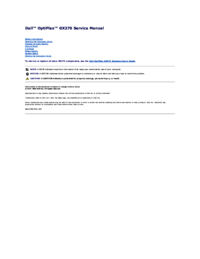

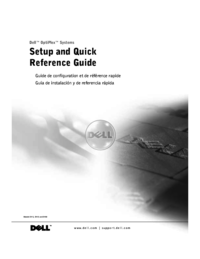







 (9 pages)
(9 pages) (298 pages)
(298 pages)



 (16 pages)
(16 pages)







Commentaires sur ces manuels